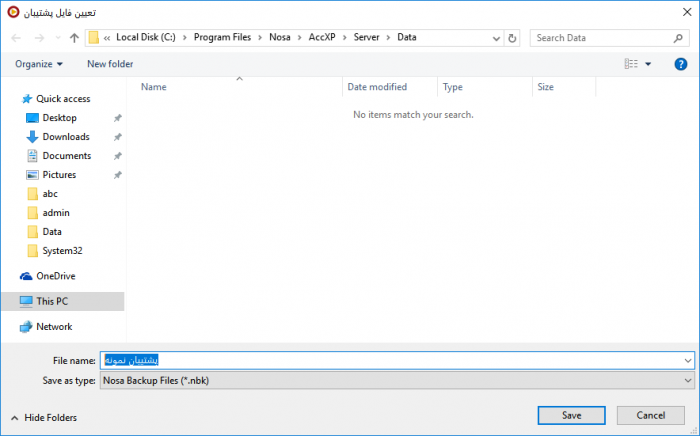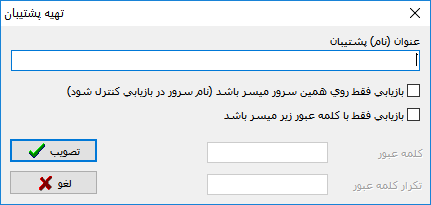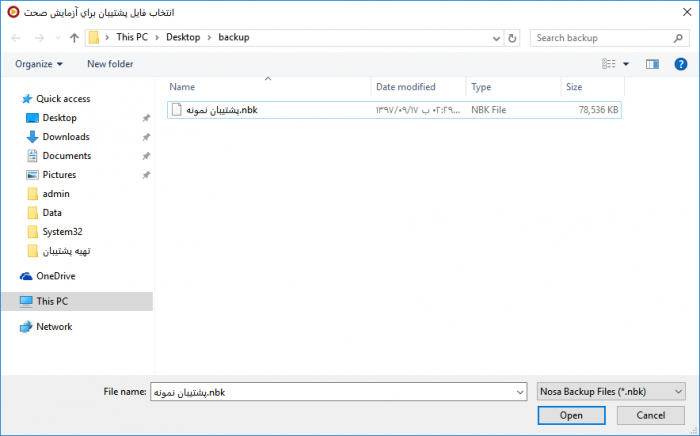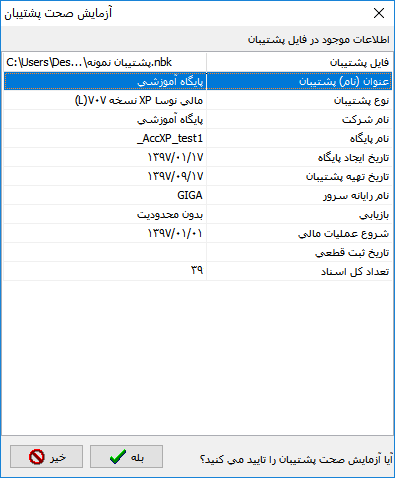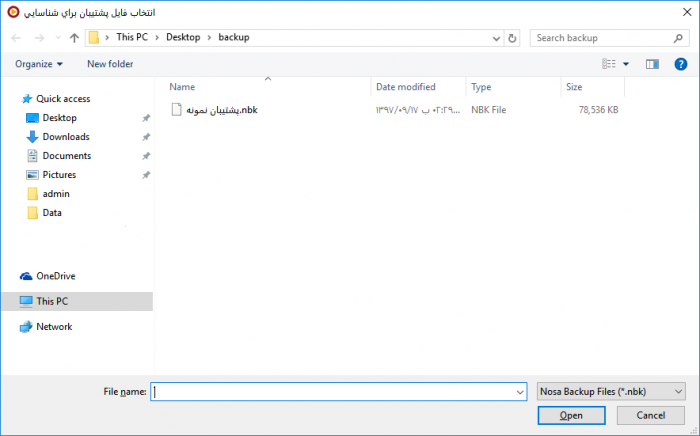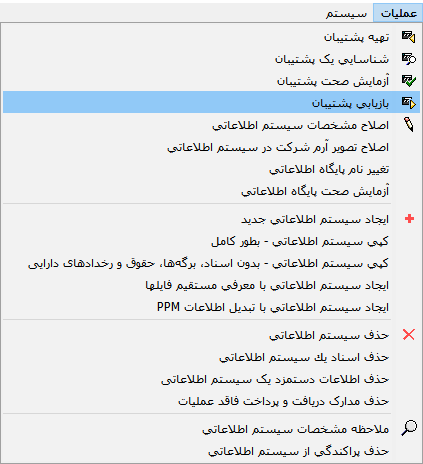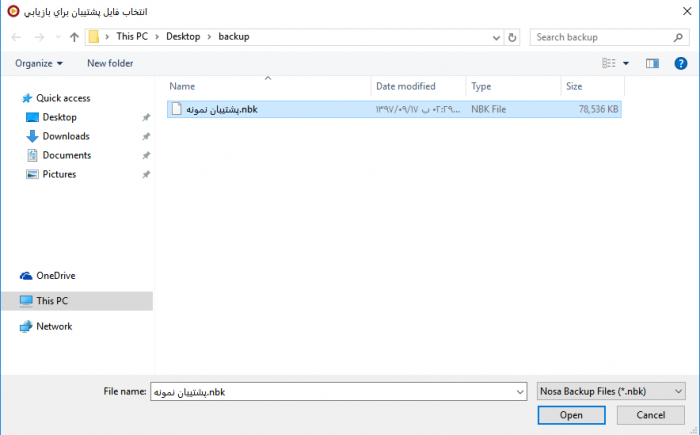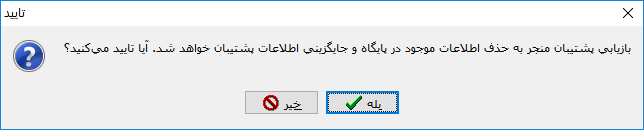عملیات مربوط به پشتیبان (تهیه، شناسایی، آزمایش صحت، بازیابی): تفاوت بین نسخهها
| سطر ۳: | سطر ۳: | ||
<div id="80000"> </div> | <div id="80000"> </div> | ||
==اهمیت اخذ پشتیبان== | ==اهمیت اخذ پشتیبان== | ||
| − | امروزه یکی از مهترین مباحث مربوط به اطلاعات و داده | + | امروزه یکی از مهترین مباحث مربوط به اطلاعات و داده ها، بحث امنیت میباشد. |
این مقوله به فراخور مجموعهها یا سازمانهایی که وابسته به مجموعهای از طلاعات مهم و بعضا حیاتی خود میباشند، اهمیت بیشتری پیدا خواهد کرد. | این مقوله به فراخور مجموعهها یا سازمانهایی که وابسته به مجموعهای از طلاعات مهم و بعضا حیاتی خود میباشند، اهمیت بیشتری پیدا خواهد کرد. | ||
| − | عواملی مانند: اشتباهات سهوی یا عمدی انسانی و بروز اشکال در زیر ساخت های نرم افزاری و سخت افزاری از مهم ترین عواملی است که باعث | + | عواملی مانند: اشتباهات سهوی یا عمدی انسانی و بروز اشکال در زیر ساخت های نرم افزاری و سخت افزاری از مهم ترین عواملی است که باعث تهدید امنیت اطلاعات میشود. |
| − | اینجاست که اخذ پشتیبان از داده ها | + | اینجاست که اخذ پشتیبان از اطلاعات و داده ها در بازه های زمانی مشخص، بیش از هرچیز اهمیت پیدا خواهد کرد. |
| − | برای این منظور، امکانات لازم جهت تهیه فایلهای پشتیبان توسط شما در سیستم مالی یکپارچه نوسا، | + | برای این منظور، امکانات لازم جهت تهیه فایلهای پشتیبان توسط شما در سیستم مالی یکپارچه نوسا، پیش بینی شده است. |
<div id="80001"> </div> | <div id="80001"> </div> | ||
==تهیه پشتیبان== | ==تهیه پشتیبان== | ||
| − | + | به منظور اخذ پشتیبان از یک یا چند پایگاه اطلاعاتی بطور هم زمان، کافیست در نرمافزار مدیریت نوسا، پایگاه(های)اطلاعاتی مورد نظر را انتخاب نمایید. | |
| + | جهت گزینش چند پایگاه بهصورت متوالی کافیست از کلید های'''"مکاننمای بالا یا پایین + Shift"''' استفاده نمایید. | ||
| + | همچنین برای انتخاب چند پایگاه غیر متوالی، همزمان با پایین نگه داشتن کلید'''"Ctrl"''' پایگاه های موردنظر را به وسیله کلیک چپ موس انتخاب نمایید. | ||
| − | + | پس از انتخاب پایگاه های مورد نظر از منوی'''"عملیات"'''، '''" تهیه پشتیبان"'''را انتخاب نمایید. | |
| − | + | [[file:Admin-1-1-4.png |700px |thumb |center|تهیه پشتیبان]] | |
| − | پنجره تعیین فایل پشتیبان | + | *در صورت انتخاب چند پایگاه به صورت همزمان، محاوره ای به مضمون زیر را مشاهده خواهید کرد: |
| + | |||
| + | |||
| + | [[file:Admin-1-1-3.PNG |700px |thumb |center|تایید]] | ||
| + | |||
| + | |||
| + | در هر دو صورت(انتخاب تنها یک پایگاه جهت اخذ پشتیبان)و یا تایید محاوره فوق، وارد پنجره'''"تعیین فایل پشتیبان"'''به شکل زیر خواهید شد. | ||
| + | |||
| + | |||
| + | [[file:Admin-1-1-2.png |700px |thumb |center|تعیین فایل پشتیبان]] | ||
در پنجره فوق، محل ذخیره فایل پشتیبان را انتخاب نمایید. | در پنجره فوق، محل ذخیره فایل پشتیبان را انتخاب نمایید. | ||
| − | + | مقصد فایل پشتیبان نمیتواند یک پوشه با نام فارسی انتخاب شود. | |
| − | |||
| − | |||
| − | |||
| + | در قسمت'''"File name"''' نام و یا الگوی نام مورد نظر را وارد نمایید. | ||
نام وارد شده میتواند ترکیبی از حروف و اعداد فارسی یا انگلیسی باشد. | نام وارد شده میتواند ترکیبی از حروف و اعداد فارسی یا انگلیسی باشد. | ||
| سطر ۴۰: | سطر ۴۹: | ||
وارد نمودن کارکتر های '''"''' ، '''|''' ، '''*''' ، '''/''' ، ''':''' ، '''>''' و '''<''' غیر مجاز بوده و در صورت استفاده با پیغام خطا از سوی نرمافزار مواجه خواهید شد. | وارد نمودن کارکتر های '''"''' ، '''|''' ، '''*''' ، '''/''' ، ''':''' ، '''>''' و '''<''' غیر مجاز بوده و در صورت استفاده با پیغام خطا از سوی نرمافزار مواجه خواهید شد. | ||
| − | با فشردن تکمه '''" Save "'''، وارد پنجره '''" تهیه پشتیبان "''' به شکل زیر خواهید شد. | + | با فشردن تکمه'''"Save"'''، وارد پنجره'''"تهیه پشتیبان"'''به شکل زیر خواهید شد. |
| − | + | [[file:Admin-1-1-5.PNG |700px |thumb |center|تهیه پشتیبان]] | |
| − | * ''' | + | * '''عنوان (نام) پشتیبان''': در این قسمت نام موردنظر جهت شناسایی فایل پشتیبان در نرمافزار نوسا را وارد نمایید. |
بهتر است نام وارد شده، یک عنوان که نشان دهنده ماهیت و تاریخ مربوط به فایل پشتیبان میباشد، وارد نمایید. این عنون در مواقع شناسایی یا بازیابی پشتیبان بسیار سود مند بوده و از بروز اشتباهات احتمالی در انتخاب فایل های نا مرتبط جلوگیری میکند. | بهتر است نام وارد شده، یک عنوان که نشان دهنده ماهیت و تاریخ مربوط به فایل پشتیبان میباشد، وارد نمایید. این عنون در مواقع شناسایی یا بازیابی پشتیبان بسیار سود مند بوده و از بروز اشتباهات احتمالی در انتخاب فایل های نا مرتبط جلوگیری میکند. | ||
| سطر ۵۳: | سطر ۶۲: | ||
| − | * '''بازیابی فقط با کلمه عبور زیر میسر باشد''': با انتخاب این گزینه، دو فیلد '''" کلمه عبور "''' و '''" تکرار کلمه عبور "''' فعال شده و میتوان جهت دسترسی به فایل پشتیبان، کلمه عبور تعیین نمود. | + | * '''بازیابی فقط با کلمه عبور زیر میسر باشد''': با انتخاب این گزینه، دو فیلد '''"کلمه عبور"''' و '''"تکرار کلمه عبور"''' فعال شده و میتوان جهت دسترسی به فایل پشتیبان، کلمه عبور تعیین نمود. |
| سطر ۵۹: | سطر ۶۸: | ||
| − | پس از اعمال تنظیمات موردنظر تکمه '''" تصویب "''' را فشار دهید. | + | پس از اعمال تنظیمات موردنظر تکمه'''"تصویب"'''را فشار دهید. |
| − | |||
| − | |||
| − | |||
| − | |||
| − | + | *بهتر است تا حد امکان محل ذخیره سازی فایل پشتیبان، درایوی غیر از درایو نصب ویندوز انتخاب شود. | |
| − | |||
| − | + | *همیشه یک نسخه از پشتیبان، بر روی سایر رسانه های ذخیره سازی و یا سیستمی مطمئن(غیر از سرور)، نگهداری کنید. | |
| − | |||
| − | + | <div id="80003"> </div> | |
| + | ==آزمایش صحت پشتیبان== | ||
| + | جهت حصول اطمینان از صحت فایل پشتیبان اخذ شده از امکان'''"آزمایش صحت یک فایل پشتیبان"'''استفاده میشود. | ||
| + | پیشنهاد میشود که بعد از اخذ پشتیبان، حتما از امکان مذبور استفاده نمایید. | ||
| + | برای این منظور از منوی'''"عملیات"'''،'''"آزمایش صحت پشتیبان"'''را انتخاب نمایید. | ||
| − | |||
| − | |||
| − | |||
| − | + | [[file:Admin-1-3-2.PNG |700px |thumb |center|منوی عملیات]] | |
| − | |||
| + | با انجام این کار وارد پنجرهای تحت عنوان'''"انتخاب فایل پشتیبان برای آزمایش صحت"'''بهشکل زیر خواهید شد: | ||
| − | |||
| + | [[file:Admin-1-3-1.PNG |700px |thumb |center|انتخاب فایل پشتیبان برای آزمایش صحت]] | ||
| + | |||
| + | |||
| + | در پنجره فوق پس از انتخاب فایل پشتیبان مورد نظر، وارد پنجرهی '''"آزمایش صحت پشتیبان"'''بهشکل زیر خواهید شد: | ||
| − | |||
| + | [[file:Admin-1-3-3.png |500px |thumb |center|آزمایش صحت پشتیبان]] | ||
| − | + | نمایش جدول فوق به منزلهی شناسایی فایل پشتیبان میباشد. | |
| + | در این قسمت میتوان اطلاعات مربوط به فایل پشتیبان را ملاحظه نمود. | ||
| + | |||
| + | با انتخاب تکمه'''"بله"''' پنجرهای با محتوی '''آزمایش صحت پشتیبان به پایان رسید'''، نمایش داده میشود. | ||
| − | |||
| − | <div id=" | + | <div id="80004"> </div> |
==شناسایی یک پشتیبان== | ==شناسایی یک پشتیبان== | ||
| − | در مواقعی که نیاز به بازیابی فایل پشتیبان میباشد، جهت حصول اطمینان از فایل پشتیبان انتخاب شده، در مواردی مانند ارتباط فایل پشتیبان با سیستم اطلاعاتی مورد نظر، محدوده اسناد، تاریخ و.. | + | در مواقعی که نیاز به بازیابی فایل پشتیبان میباشد، جهت حصول اطمینان از فایل پشتیبان انتخاب شده، در مواردی مانند ارتباط فایل پشتیبان با سیستم اطلاعاتی مورد نظر، محدوده اسناد، تاریخ و.. کافیست از امکان شناسایی یک پشتیبان استفاده نمود. |
| − | کافیست از امکان شناسایی یک پشتیبان استفاده | ||
| + | برای این منظور، از منوی'''"عملیات"''' ،'''" شناسایی یک پشتیبان"'''را انتخاب نمایید. | ||
| − | |||
| − | + | [[file:Admin-1-2-1.png |700px |thumb |center|منوی عملیات]] | |
| − | پنجره انتخاب فایل پشتیبان برای شناسایی | + | پنجره'''"انتخاب فایل پشتیبان برای شناسایی"'''بهشکل زیر باز خواهد شد: |
| − | + | [[file:Admin-1-2-2.png |700px |thumb |center|انخاب فایل پشتیبان برای شناسایی]] | |
| − | |||
| − | پنجره شناسایی پشتیبان | + | در پنجره فوق پس از انتخاب فایل پشتیبان مورد نظر، وارد پنجرهی '''"شناسایی پشتیبان"'''بهشکل زیر خواهید شد: |
| − | + | [[file:Admin-1-2-3.png |500px |thumb |center|شناسایی پشتیبان]] | |
| + | در این قسمت اطلاعاتی از قبیل: فایل پشتیبان(محل ذخیره و نام فایل در سیستم)، عنوان(نام)پشتیبان، نوع پشتیبان، نام شرکت، نام پایگاه داده و... قابل مشاهد خواهد بود. | ||
| − | |||
| − | |||
| − | |||
| − | |||
| − | |||
| − | + | <div id="80005"> </div> | |
| + | ==بازیابی پشتیبان== | ||
| + | در شرایطی که تمام راه حل ها جهت اصلاح و بازسازی پایگاهداده موردنظر بینتیجه مانده باشد؛ راه حل نهایی بازیابی پشتیبان مربوط به آخرین تاریخ و قبل از مشکل بهوجود آمده خواهد بود. | ||
| + | نکته مهمی که در خصوص این امکان وجود دارد آن است که بازیابی فایل پشتیبان، منجر به حذف تمامی اطلاعات و رخداد های ثبت شده در پایگاه اطلاعاتی تا قبل از تاریخ اخذ نسخه پشتیبان خواهد شد. | ||
| − | + | به منظور بازیابی یک فایل پشتیبان، '''پایگاه داده مربوط به فایل پشتیبان''' را انتخاب نموده و از منوی'''"عملیات"'''، '''" بازیابی پشتیبان "'''را انتخاب نمایید. | |
| + | [[file:Admin-1-4-1.png |700px |thumb |center|منوی عملیات]] | ||
| − | + | با انجام اینکار وارد پنجره'''"انتخاب فایل پشتیبان برای بازیابی"'''خواهید شد: | |
| − | |||
| − | |||
| − | با | ||
| + | [[file:Admin-1-4-2.png |700px |thumb |center|انتخاب فایل پشتیبان برای بازیابی]] | ||
| − | |||
| − | |||
| − | |||
| − | + | در پنجره فوق، فایل پشتیبان مورد نظر را انتخاب کرده و بر روی تکمه'''"Open"'''کلیک نمایید. | |
| + | پنجره'''"نمایش اطلاعات فایل پشتیبان"'''به شکل زیر باز خواهد شد: | ||
| − | + | [[file:Admin-1-4-2.png |700px |thumb |center|انتخاب فایل پشتیبان برای بازیابی]] | |
| − | |||
| − | |||
| − | + | پس از حصول اطمینان در مورد فایل پشتیبان، بر روی تکمه '''"بله"''' کلیک کرده تا بازیابی فایل پشتیبان آغاز گردد. | |
| + | بازیابی فایل پشتیبان عمل بسیار حساسی است که در صورت اشتباه میتواند صدمات جبران ناپذیری را به اطلاعات وارد کرده و منجر به حذف تمام یا بخشی از اطلاعات گردد. | ||
| + | با تایید محاوره زیر عمل بازیابی پشتیبان آغاز خواهد شد. | ||
| − | |||
| − | |||
| − | + | [[file:Admin-1-4-4.png |700px |thumb |center|تایید]] | |
| − | |||
| − | |||
| − | در صورتیکه فایل پشتیبان مربوط پایگاه انتخاب شده نباشد، پیغام خطایی مبنی بر " این پشتیبانی مربوط به پایگاه ... است و با پایگاه جاری مطابقت ندارد " مواجه خواهید شد که در صورت تایید منجر به '''حذف کلیه اطلاعات مربوط به پایگاه داده انتخاب شده خواهد شد'''. | + | در صورتیکه فایل پشتیبان مربوط پایگاه انتخاب شده نباشد، پیغام خطایی مبنی بر"این پشتیبانی مربوط به پایگاه ... است و با پایگاه جاری مطابقت ندارد"مواجه خواهید شد که در صورت تایید منجر به '''حذف کلیه اطلاعات مربوط به پایگاه داده انتخاب شده خواهد شد'''. |
نسخهٔ ۸ دسامبر ۲۰۱۸، ساعت ۱۲:۲۴
اهمیت اخذ پشتیبان
امروزه یکی از مهترین مباحث مربوط به اطلاعات و داده ها، بحث امنیت میباشد.
این مقوله به فراخور مجموعهها یا سازمانهایی که وابسته به مجموعهای از طلاعات مهم و بعضا حیاتی خود میباشند، اهمیت بیشتری پیدا خواهد کرد.
عواملی مانند: اشتباهات سهوی یا عمدی انسانی و بروز اشکال در زیر ساخت های نرم افزاری و سخت افزاری از مهم ترین عواملی است که باعث تهدید امنیت اطلاعات میشود.
اینجاست که اخذ پشتیبان از اطلاعات و داده ها در بازه های زمانی مشخص، بیش از هرچیز اهمیت پیدا خواهد کرد.
برای این منظور، امکانات لازم جهت تهیه فایلهای پشتیبان توسط شما در سیستم مالی یکپارچه نوسا، پیش بینی شده است.
تهیه پشتیبان
به منظور اخذ پشتیبان از یک یا چند پایگاه اطلاعاتی بطور هم زمان، کافیست در نرمافزار مدیریت نوسا، پایگاه(های)اطلاعاتی مورد نظر را انتخاب نمایید.
جهت گزینش چند پایگاه بهصورت متوالی کافیست از کلید های"مکاننمای بالا یا پایین + Shift" استفاده نمایید. همچنین برای انتخاب چند پایگاه غیر متوالی، همزمان با پایین نگه داشتن کلید"Ctrl" پایگاه های موردنظر را به وسیله کلیک چپ موس انتخاب نمایید.
پس از انتخاب پایگاه های مورد نظر از منوی"عملیات"، " تهیه پشتیبان"را انتخاب نمایید.
- در صورت انتخاب چند پایگاه به صورت همزمان، محاوره ای به مضمون زیر را مشاهده خواهید کرد:
در هر دو صورت(انتخاب تنها یک پایگاه جهت اخذ پشتیبان)و یا تایید محاوره فوق، وارد پنجره"تعیین فایل پشتیبان"به شکل زیر خواهید شد.
در پنجره فوق، محل ذخیره فایل پشتیبان را انتخاب نمایید.
مقصد فایل پشتیبان نمیتواند یک پوشه با نام فارسی انتخاب شود.
در قسمت"File name" نام و یا الگوی نام مورد نظر را وارد نمایید.
نام وارد شده میتواند ترکیبی از حروف و اعداد فارسی یا انگلیسی باشد.
وارد نمودن کارکتر های " ، | ، * ، / ، : ، > و < غیر مجاز بوده و در صورت استفاده با پیغام خطا از سوی نرمافزار مواجه خواهید شد.
با فشردن تکمه"Save"، وارد پنجره"تهیه پشتیبان"به شکل زیر خواهید شد.
- عنوان (نام) پشتیبان: در این قسمت نام موردنظر جهت شناسایی فایل پشتیبان در نرمافزار نوسا را وارد نمایید.
بهتر است نام وارد شده، یک عنوان که نشان دهنده ماهیت و تاریخ مربوط به فایل پشتیبان میباشد، وارد نمایید. این عنون در مواقع شناسایی یا بازیابی پشتیبان بسیار سود مند بوده و از بروز اشتباهات احتمالی در انتخاب فایل های نا مرتبط جلوگیری میکند.
- بازیابی فقط روی همین سرور میسر باشد.(نام سرور در بازیابی کنترل شود) : با انتخاب این گزینه بازیابی پشتیبان تنها روی سیستمی که پشتیبان از آن اخذ شده قابل بازیابی خواهد بود.
- بازیابی فقط با کلمه عبور زیر میسر باشد: با انتخاب این گزینه، دو فیلد "کلمه عبور" و "تکرار کلمه عبور" فعال شده و میتوان جهت دسترسی به فایل پشتیبان، کلمه عبور تعیین نمود.
لطفا در هنگام استفاده از گزینه های فوق دقت لازم را به عمل آورید.
پس از اعمال تنظیمات موردنظر تکمه"تصویب"را فشار دهید.
- بهتر است تا حد امکان محل ذخیره سازی فایل پشتیبان، درایوی غیر از درایو نصب ویندوز انتخاب شود.
- همیشه یک نسخه از پشتیبان، بر روی سایر رسانه های ذخیره سازی و یا سیستمی مطمئن(غیر از سرور)، نگهداری کنید.
آزمایش صحت پشتیبان
جهت حصول اطمینان از صحت فایل پشتیبان اخذ شده از امکان"آزمایش صحت یک فایل پشتیبان"استفاده میشود. پیشنهاد میشود که بعد از اخذ پشتیبان، حتما از امکان مذبور استفاده نمایید.
برای این منظور از منوی"عملیات"،"آزمایش صحت پشتیبان"را انتخاب نمایید.
با انجام این کار وارد پنجرهای تحت عنوان"انتخاب فایل پشتیبان برای آزمایش صحت"بهشکل زیر خواهید شد:
در پنجره فوق پس از انتخاب فایل پشتیبان مورد نظر، وارد پنجرهی "آزمایش صحت پشتیبان"بهشکل زیر خواهید شد:
نمایش جدول فوق به منزلهی شناسایی فایل پشتیبان میباشد.
در این قسمت میتوان اطلاعات مربوط به فایل پشتیبان را ملاحظه نمود.
با انتخاب تکمه"بله" پنجرهای با محتوی آزمایش صحت پشتیبان به پایان رسید، نمایش داده میشود.
شناسایی یک پشتیبان
در مواقعی که نیاز به بازیابی فایل پشتیبان میباشد، جهت حصول اطمینان از فایل پشتیبان انتخاب شده، در مواردی مانند ارتباط فایل پشتیبان با سیستم اطلاعاتی مورد نظر، محدوده اسناد، تاریخ و.. کافیست از امکان شناسایی یک پشتیبان استفاده نمود.
برای این منظور، از منوی"عملیات" ،" شناسایی یک پشتیبان"را انتخاب نمایید.
پنجره"انتخاب فایل پشتیبان برای شناسایی"بهشکل زیر باز خواهد شد:
در پنجره فوق پس از انتخاب فایل پشتیبان مورد نظر، وارد پنجرهی "شناسایی پشتیبان"بهشکل زیر خواهید شد:
در این قسمت اطلاعاتی از قبیل: فایل پشتیبان(محل ذخیره و نام فایل در سیستم)، عنوان(نام)پشتیبان، نوع پشتیبان، نام شرکت، نام پایگاه داده و... قابل مشاهد خواهد بود.
بازیابی پشتیبان
در شرایطی که تمام راه حل ها جهت اصلاح و بازسازی پایگاهداده موردنظر بینتیجه مانده باشد؛ راه حل نهایی بازیابی پشتیبان مربوط به آخرین تاریخ و قبل از مشکل بهوجود آمده خواهد بود.
نکته مهمی که در خصوص این امکان وجود دارد آن است که بازیابی فایل پشتیبان، منجر به حذف تمامی اطلاعات و رخداد های ثبت شده در پایگاه اطلاعاتی تا قبل از تاریخ اخذ نسخه پشتیبان خواهد شد.
به منظور بازیابی یک فایل پشتیبان، پایگاه داده مربوط به فایل پشتیبان را انتخاب نموده و از منوی"عملیات"، " بازیابی پشتیبان "را انتخاب نمایید.
با انجام اینکار وارد پنجره"انتخاب فایل پشتیبان برای بازیابی"خواهید شد:
در پنجره فوق، فایل پشتیبان مورد نظر را انتخاب کرده و بر روی تکمه"Open"کلیک نمایید.
پنجره"نمایش اطلاعات فایل پشتیبان"به شکل زیر باز خواهد شد:
پس از حصول اطمینان در مورد فایل پشتیبان، بر روی تکمه "بله" کلیک کرده تا بازیابی فایل پشتیبان آغاز گردد.
بازیابی فایل پشتیبان عمل بسیار حساسی است که در صورت اشتباه میتواند صدمات جبران ناپذیری را به اطلاعات وارد کرده و منجر به حذف تمام یا بخشی از اطلاعات گردد.
با تایید محاوره زیر عمل بازیابی پشتیبان آغاز خواهد شد.
در صورتیکه فایل پشتیبان مربوط پایگاه انتخاب شده نباشد، پیغام خطایی مبنی بر"این پشتیبانی مربوط به پایگاه ... است و با پایگاه جاری مطابقت ندارد"مواجه خواهید شد که در صورت تایید منجر به حذف کلیه اطلاعات مربوط به پایگاه داده انتخاب شده خواهد شد.
بازیابی پشتیبان بر روی سیستم دیگر
بهمنظور بازیابی پشتیبان در سیستم دیگر، پس از ایجاد پایگاه اطلاعاتی جدید آن را انتخاب نموده و از منوی " عملیات " ، " بازیابی پشتیبان " را انتخاب نمایید. با انجام اینکار پنجره " انتخاب فایل پشتیبان برای بازیابی " بهشکل زیر باز خواهد شد:
در پنجره فوق، فایل پشتیبان مورد نظر را انتخاب کرده و تکمه " Open " را فشار دهید.
پنجره نمایش اطلاعات فایل پشتیبان به شکل زیر باز خواهد شد:
پس از حصول اطمینان در مورد فایل پشتیبان انتخاب شده، تکمه " بله " را فشار داده تا فرایند بازیابی فایل پشتیبان آغاز گردد.
بازیابی پشتیبان منجر به حذف اطلاعات موجود در پایگاه و جایگزینی اطلاعات پشتیبان خواهد شد.
در صورتیکه فایل پشتیبان مربوط پایگاه انتخاب شده نباشد، پیغام خطایی مبنی بر " این پشتیبانی مربوط به پایگاه ... است و با پایگاه جاری مطابقت ندارد " مواجه خواهید شد که در صورت تایید منجر به حذف اطلاعات مربوط به پایگاه داده خواهد شد.
نکته ای که در این مورد باید به آن توجه شود، نسخههای نرم افزار پایگاه داده(SQL) سیستم مبدا تهیه فایل پشتیبان و سیستم مقصد میباشد. حالت های ممکن به شرح زیر میباشد:
" نسخه نرمافزار پایگاه داده مقصد " پایینتر " است " : در صورتیکه نسخه نرمافزار پایگاه داده(SQL) سیستم مقصد پایین تر از سیستم مبدا باشد، موفق به عمل بازیابی نسخه پشتیبان نخواهیم بود.
" نسخه نرمافزار پایگاه داده مقصد " بالاتر " است " :در این حالت سیستم مقصد میتواند برخی از نسخه های قدیمیتراز نرمافزار پایگاه داده(SQL) را بازیابی نمایید.
در ادامه مطلب فوق تشریح شده است:
category : بازگشت